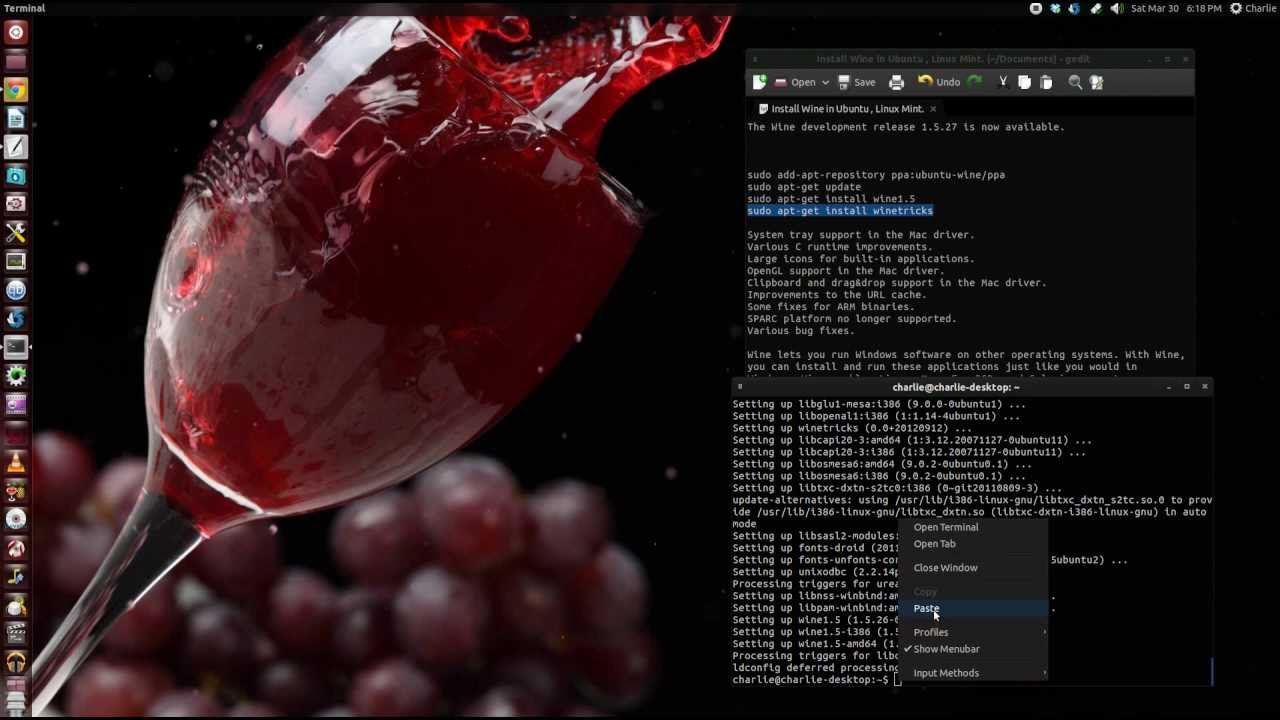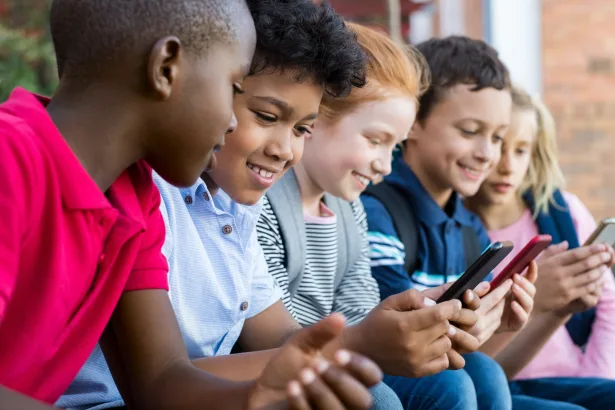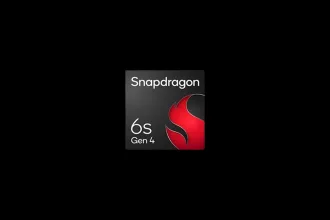Para quem ainda não conhece, o Wine adiciona uma camada de compatibilidade ao Linux. E como exemplo o Ubuntu, permitindo com que algumas aplicações do Windows possam ser instaladas no Ubuntu. Dito isso, saiba como instalar o Wine no Ubuntu, Linux Mint e derivados.
Apenas por curiosidade, o nome da camada, Wine, quer dizer Wine Is Not Emulator, que vem a ser, Wine não é um Emulador. Atualmente o projeto é liderado por Alexandre Julliard. Mas, a junção das iniciais da aplicação acabou formando o Wine, que em nosso idioma quer dizer vinho, então é por isso que você sempre verá em tutoriais de instalação ou notícias sobre o Wine uma taça de vinho.
Até então, algumas empresas patrocinaram o Wine durante todo esse tempo. Gigantes como Google, Corel e até a própria Microsoft, já lançaram seus créditos no Wine. E ainda na seção curiosidades, o popular projeto ReactOS também é desenvolvido em conjunto com o Wine, dito isso, as melhorias do Wine são aplicadas no ReactOS e vice-versa.
Então, se você precisa instalar algum programa do Windows no Linux, existe uma grande possibilidade de haver suporte. Você também pode consultar a lista de aplicativo do Windows que possam ser instalados no Wine.
Instalando o Wine no Ubuntu, Linux Mint e derivados
Para começar vamos precisar utilizar o Terminal. Abra o Terminal e cole os comandos abaixo. Lembre-se de observar qual é a sua versão do Ubuntu, e não pule nenhum passo, ou você poderá ter problemas depois que instalar o Wine no Ubuntu.
Caso você esteja executando o Ubuntu de 64 bits, é preciso que adicionemos a biblioteca de 32 bits, para isso, execute o comando abaixo:
sudo dpkg --add-architecture i386Agora, vamos adicionar a chave do repositório Wine ao Ubuntu:
wget -qO - https://dl.winehq.org/wine-builds/winehq.key | sudo apt-key add -Agora que adicionamos a chave e o repositório, precisamos atualizar a nossa lista de fontes de softwares, para isso execute o comando abaixo:
sudo apt updateAgora chegou o grande momento. Perceba que abaixo os repositórios estão divididos por versão, então adicione o repositório do Wine de acordo com a versão do Ubuntu instalada atualmente:
Para adicionar o repositório do Wine no Ubuntu ou Linux Mint 18:
sudo apt-add-repository 'deb https://dl.winehq.org/wine-builds/ubuntu/ xenial main'Para adicionar o repositório do Wine no Ubuntu ou Linux Mint 19:
sudo apt-add-repository 'deb https://dl.winehq.org/wine-builds/ubuntu/ bionic main'Para adicionar o repositório do Wine no Ubuntu ou Linux Mint 20:
sudo apt-add-repository 'deb https://dl.winehq.org/wine-builds/ubuntu/ focal main'Agora atualize o repositório:
sudo apt-get updateNota: A próxima etapa são os extras, apenas instale se for necessário. Caso contrário siga em frente até a outra etapa de instação do Wine!
Extras importantes para a instação do Wine no Ubuntu
Nós adicionamos os repositórios, mas ainda não instalamos os itens necessários e importantes para que os aplicativos do Windows possam ser instalados e executados corretamente no Ubuntu. Ainda não instalamos o Wine, digamos que estamos preparando o terreno, então para execute mais alguns comandos abaixo, antes mesmo de chegarmos nos comandos onde vamos instalar o Wine no Ubuntu.
Só instale se precisar!
Agora, vamos adicionar uma PPA que vai fornecer a libfaudio0:
sudo add-apt-repository ppa:cybermax-dexter/sdl2-backportVamos atualizar a lista de fonte de software novamente:
sudo apt updateAgora, vamos instalar a lib:
sudo apt install libfaudio0Instalando o Wine no Ubuntu
Para instalar o Wine em sua versão estável no Ubuntu,execute:
sudo apt-get install --install-recommends winehq-stable
Para instalar o Wine em sua versão de testes no Ubuntu, execute:
sudo apt install --install-recommends winehq-stagingPara instalar o Wine em sua versão em desenvolvimento no Ubuntu, execute:
sudo apt install --install-recommends winehq-develAgora, se por algum motivo você queira conhecer algumas alternativas de software Microsoft para o Linux, separamos algumas listas, confira:
- 5 alternativas ao Photoshop para utilizar no Linux
- Como instalar o DraftSight 2019 64bits no Ubuntu, Debian, Linux Mint. Tenha uma das melhores alternativas ao AutoCAD!
- Conheça 3 alternativas sob código aberto para o PowerPoint!
- Conheça 3 alternativas sob código aberto para o AutoCAD! E disponível para o Linux!
- Alternativas para o Microsoft Office no Linux
- Krita uma alternativa ao Photoshop, saiba como instalar no Ubuntu